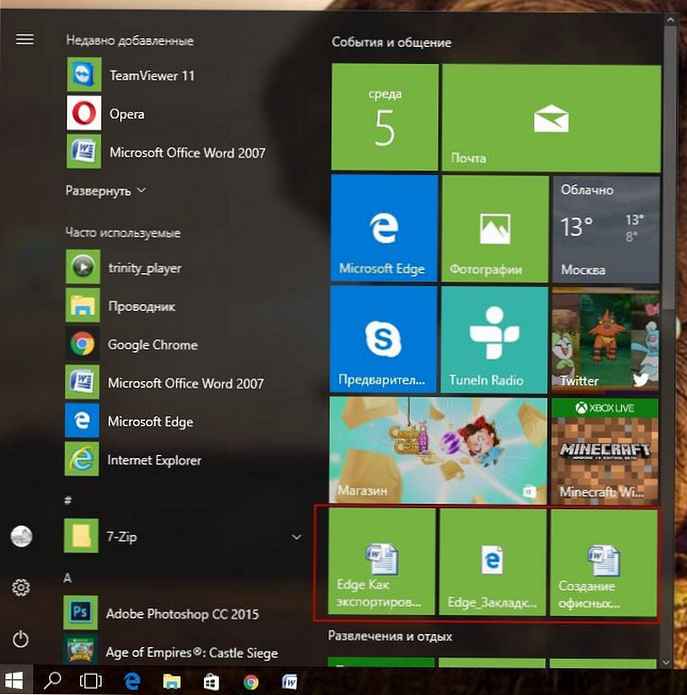В операционната система Windows 10 можете да прикачите всеки файл към менюто "Старт", независимо от типа на файла. С малко трик на регистъра можете да накарате това да работи. Каскадьорът отключва отбора "Закрепване към началния екран ", за всички файлове. Това може да стане с проста настройка на системния регистър. В тази статия ще разгледаме как да направите това..
Промяна в системния регистър, който ви позволява да прикачите всеки файл към менюто "Старт" в Windows 10.
Отворете текстовия редактор на Notepad, копирайте и поставете:
Версия на редактора на системния регистър на Windows 5.00
[HKEY_CURRENT_USER \ Софтуер \ Класове \ *]
[HKEY_CURRENT_USER \ Софтуер \ Класове \ * \ shellex]
[HKEY_CURRENT_USER \ Софтуер \ Класове \ * \ shellex \ ContextMenuHandlers]
[HKEY_CURRENT_USER \ Софтуер \ Класове \ * \ shellex \ ContextMenuHandlers \ PintoStartScreen] @ = "470C0EBD-5D73-4d58-9CED-E91E22E23282"
[HKEY_CURRENT_USER \ Софтуер \ Класове \ AllFileSystemObjects]
[HKEY_CURRENT_USER \ Софтуер \ Класове \ AllFileSystemObjects \ shellex]
[HKEY_CURRENT_USER \ Софтуер \ Класове \ AllFileSystemObjects \ shellex \ ContextMenuHandlers]
[HKEY_CURRENT_USER \ Софтуер \ Класове \ AllFileSystemObjects \ shellex \ ContextMenuHandlers \ PintoStartScreen] @ = "470C0EBD-5D73-4d58-9CED-E91E22E23282"
Запазете тестовия файл с разширението .рег и го пусни.
За да ви спестя времето, създадох готов reg файл, който можете да го изтеглите тук
След като изтеглите, разархивирайте архива и щракнете двукратно върху файла "Dobavit_zakrepit_na_nachalnom_ekrane.reg"да го импортирам.

Сега можете да прикачите всеки файл от менюто "Старт". Правим го по следния начин.
Замразете всеки файл на началния екран на Windows 10
- Нанесете ощипването, споменато по-горе.
- Щракнете с десния бутон върху файла и изберете - "Закрепване към началния екран.
Ако директно прикрепеният файл не се появи в менюто "Старт", създайте пряк път за този файл.
Щракнете с десния бутон върху файла, който искате да прикачите, и изберете „Създаване на пряк път ". Това ще работи с всеки тип файл, било то текстов файл, Pdf или друг файл на вашия компютър.
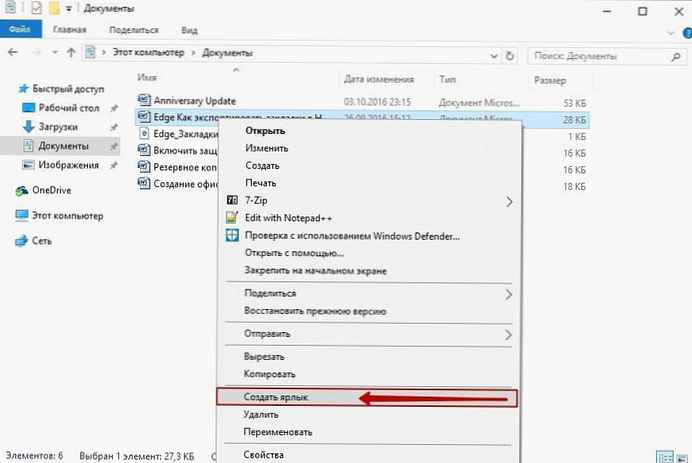
- След това щракнете с десния бутон на мишката върху създадения пряк път и изберете "Закрепване към стартовия екран", за да стартирате командата.
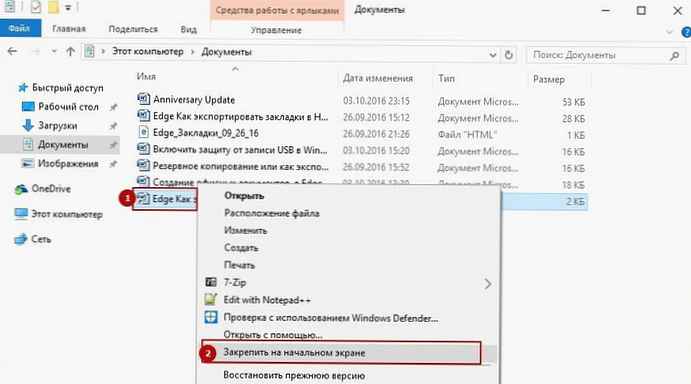
Резултатът ще изглежда така: